Mainos
Luet tätä artikkelia verkkoselaimella. Mutta entä jos haluat päästä verkkoon ilman selainta ollenkaan? Onko se edes mahdollista? Ja miksi edes haluaisi?
Verkkoselaimet ovat uskomattoman suosittuja, jopa älytelevisioissa. Mutta tiesitkö, että et tarvitse selainta päästäksesi verkkoon? Vaikka selaimet ovat elintärkeitä verkon selaamiseen, ne eivät ole täysin välttämättömiä. Se riippuu todella paljon siitä, mitä aiot tehdä verkossa.
Loppujen lopuksi Internet oli olemassa ennen World Wide Webiä. Saatavilla on monia muita työkaluja ja protokollia, joiden avulla pääset verkkoon ilman selainta.
Miksi käyttää Internetiä ilman selainta?
Kaikki kuulostaa vähän hullulta, eikö niin? Miksi ihmeessä kukaan haluaisi käyttää World Wide Webiä ilman selainta? No, se ei ole niin hullua kuin luulisi.
- Turvallisuus ja yksityisyys: Ehkä järjestelmäsi on vaarantunut. Virukset rajoittavat usein selaimesi käyttöä ja sivustoja, joilla voit vierailla. Vaihtoehtoisesti et ehkä voi käyttää verkkosivustoa, jolla haluat vierailla, tai ladata tarvitsemaasi tiedostoa.
- Ei selainta: Selaimesi ei ehkä toimi. Se olisi voitu poistaa; ehkä sinulla ei ole koskaan ollut sellaista ykkössijalla (epätavallista, mutta ei mahdotonta). Sinun on tiedettävä, kuinka voit ladata Chromen (tai valitsemasi selaussovelluksen) ilman selainta.
- Selain estetty: On myös mahdollista, että selaimesi on estetty pääsemästä verkkoon. Ovatko vanhemmuuden asetukset käynnissä tietokoneessasi? Oletko töissä ja yrität päästä verkkoon, kun sinun pitäisi työskennellä? Jos näin on, seuraava on vain neuvoja; noudatat tällä sivulla olevia ohjeita omalla vastuullasi.
- Hidas yhteys: Tämä voi vaikuttaa tietokoneesi kykyyn ladata HTML-tiedostoja. Ehkä mainokset tai selaimen komentosarjat hidastavat yhteyttäsi? Onko verkkosivusto aikakatkaisu, mutta isännöikö siinä tarvitsemaasi tiedostoa?
- Vanha tietokone, jossa on yhteensopimaton selain: Hitailla tietokoneilla on myös vaikeuksia ajaa nykyaikaisia verkkosivuja. Tämä voi olla joko käsittelyongelma tai nykyisen selaimesi vaikeuksia selata monia suosittuja verkkosivustoja.
Tiedostojen lataaminen ilman selainta
Sinulla ei ole selainta, mutta sinun on ladattava tiedosto. Ehkä sinun on tiedettävä kuinka asentaa verkkoselain, jos sinulla ei ole sellaista; ehkä se on jotain aivan muuta. Sinulla ei ole toissijaista laitetta, eikä tietenkään ole mahdollista siirtää tietoja esimerkiksi älypuhelimesta tietokoneellesi.
Miten aiot tehdä sen?
FTP
Ehkä ilmeisin tapa napata tiedostoja on käyttää FTP: tä. Sinulla on kaksi vaihtoehtoa: toinen on omistettu FTP-asiakas (kuten FileZilla FileZilla - Miksi tämä FTP-asiakas voittaa kilpailijansaKannettavat sovellukset tekevät sinusta itsenäisen. USB-tikulle tai Dropbox-kansioosi tallennettuina kaikki tärkeät työkalusi ovat käden ulottuvilla missä ikinä menetkin. Sinun ei myöskään tarvitse asentaa mitään. Lue lisää ). Toinen on komentorivin käyttö.
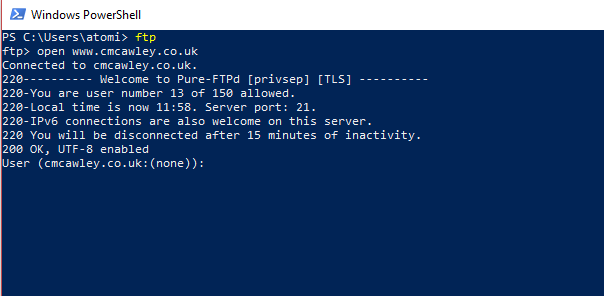
Windows PowerShellin ja FTP: n käyttäminen tiedoston lataamiseen on yksinkertaista. Syötä vain ftp-komento ja käytä sitten:
avaa ftp.domain.nameKun sinua kehotetaan antamaan valtuustiedot, tee se. Käytä put and get -komentoja siirtääksesi tietoja etäpalvelimelle ja sieltä pois. Tarvita lisää? Kirjoita ohje PowerShell-ikkunaan ftp-kehotteeseen.
Käytä FTP: tä Linux-päätteessä:
ftp domain.nameVoit myös käyttää verkkotunnuksen IP-osoitetta tai jos sinun on kirjauduttava sisään:
ftp käyttäjä@ftpdomain.nameJos sinua pyydetään antamaan käyttäjätunnus ja salasana, tee se. Kun yhteys on muodostettu, käytä tavallisia Linux-komentoja navigoidaksesi tiedostorakenteessa. Oletko valmis lataamaan tiedoston? Aloita asettamalla paikallinen lataushakemisto:
lcd /koti/käyttäjä/hakemistosinimiKäytä sitten vain get-komentoa:
hanki tiedostonimiwget
wget on alkuperäinen toiminto Linuxissa (ja se voidaan asentaa kolmannen osapuolen työkaluilla Windowsissa ja macOS: ssä). Ihanteellinen tiedostojen ja web-sivujen lataamiseen, sen käyttö on seuraava:
wget www.url-here.com/filename.fileextErilaisia kytkimiä voidaan käyttää latauksen säätämiseen, jolloin voit ladata kokonaisia sivustoja, napata tietyn tyyppisiä tiedostoja ja paljon muuta. Katso meidän wget-opas Wgetin hallinta ja hienojen lataustemppujen oppiminenJoskus ei vain riitä, että tallennat verkkosivuston paikallisesti selaimestasi. Joskus tarvitaan vähän enemmän tehoa. Tätä varten on siisti pieni komentorivityökalu, joka tunnetaan nimellä Wget. Wget on... Lue lisää saadaksesi täydelliset tiedot.
PowerShell
Windows PowerShellia voidaan käyttää myös tiedostojen lataamiseen. Oikealla painikkeella alkaaja valitse Windows PowerShell, kirjoita sitten seuraava:
$WebClient = Uusi objektijärjestelmä. Netto. WebClient. $WebClient. Lataa tiedosto(" https://url-here/file","C:\path\file")Tätä komentoa voidaan käyttää tiedostoille, jotka on tallennettu FTP: n tai tavallisen HTTP-yhteyden kautta. Jos valtuustietoja tarvitaan, käytä Invoke-Webrequest-komentoa
Invoke-WebRequest -Uri https://www.url-here.com/ -OutFile C:"\polku\tiedosto" -Kirjautumistiedot "käyttäjänimesi"Huomaa, että näyttöön tulee valintaikkuna, jossa sinun on annettava käyttäjätunnuksesi ja salasanasi ennen kuin jatkat. Lataus toimii vain, jos käyttäjätietosi on todennettu.
BitTorrent
Ilmeisempi lähestymistapa, BitTorrent-vertaistiedostojen jakaminen on laajalti käytössä. Sen ei rajoitu laittomiin latauksiin 8 BitTorrentin laillista käyttöä: olisit yllättynytKuten HTTP, jota selaimesi käyttää kommunikoimaan verkkosivustojen kanssa, BitTorrent on vain protokolla. Voit käyttää selaimesi lataamaan piraattisisältöä, aivan kuten voit käyttää BitTorrent-asiakasohjelmaa piraattisisällön lataamiseen... Lue lisää — Microsoft, Canonical, Ubisoft ja muut käyttävät sitä käyttöjärjestelmien ja ohjelmiston asennustiedostojen jakamiseen.
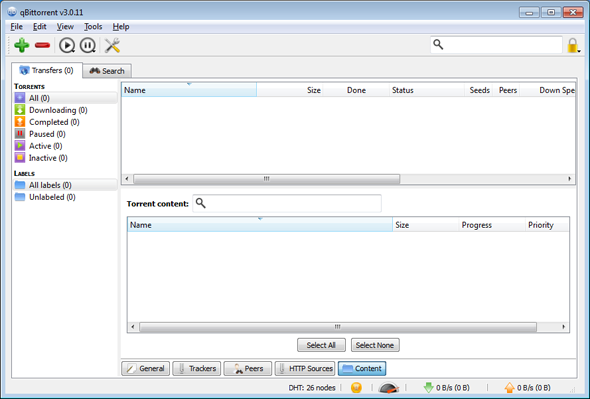
Sinun on käytettävä jotakin tässä luetelluista tiedostojen kaappausmenetelmistä saadaksesi .torrent-tiedoston järjestelmääsi sekä BitTorrent-asiakasohjelman. Kun olet kuitenkin saanut sen, olet valmis lataamaan tiedoston.
kiemura
Kuten wget, cURL-osoitetta voidaan käyttää tiedostojen lataamiseen verkkosivustolta.
kihara -O https://url-here.com/file.name-O-vaihtoehto tallentaa tiedoston tietokoneellesi. Käytä -o ja määritä tiedostonimi muuttaaksesi nimeä:
curl -o tiedostoni.nimi https://url-here.com/file.nameSillä välin voidaan ladata useita tiedostoja määrittämällä ne vuorotellen. FTP on myös vaihtoehto cURL: n kautta:
curl ftp://ftp.url-here.com --käyttäjän käyttäjätunnus: salasanaWindows-käyttäjät voivat käyttää cURL-osoitetta PowerShellissä. Syötä sisään kiemura kehotteeseen ja kirjoita sitten cURL-käsky Uri-kehotteeseen. Esiasennettuna Linuxiin, voit käyttää cURL-osoitetta päätteestä samalla tavalla.
Asenna ohjelmisto ilman selainta
Entä jos sinun on asennettava ohjelmisto ilman selainta, mutta et tiedä mistä se löytyy? FTP, wget ja PowerShell ovat kaikki hyödyttömiä ilman osoitetta, joten vaihtoehto on sovelluskauppa tai paketinhallinta.
Sovelluskauppa
Sekä macOS: llä että Windowsilla on omat sovelluskaupat, joihin molempiin pääsee työpöydältä. Niin kauan kuin olet kirjautunut sisään voimassa olevalla tilillä, sinun pitäisi pystyä selaamaan, lataamaan ja asentamaan haluamasi ohjelmisto.
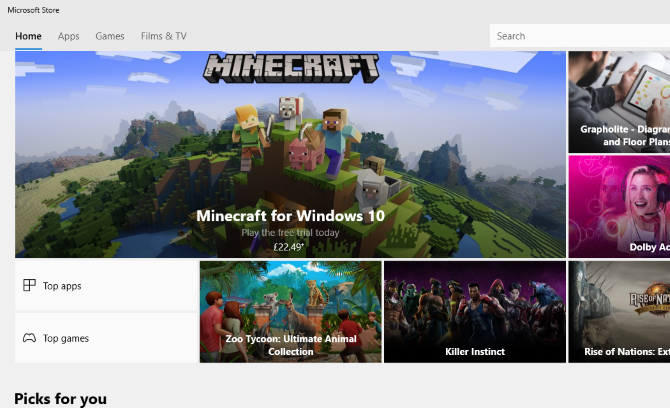
Paketinhallinta
Samaan aikaan Linuxissa on mahdollisuus paketinhallintaan. Tämä on komentorivityökalu, joka tarjoaa tekstipohjaisen pääsyn ohjelmistovarastoihin. Vaikka sinun on tiedettävä asennettavan ohjelmiston nimi, peruskomento pysyy samana joka kerta. Komento vaihtelee kuitenkin käyttöjärjestelmien välillä.
Esimerkiksi Ubuntussa komento olisi:
apt install paketin nimiSillä välin Fedorassa kirjoitat:
yum asennus paketin nimiJos distro käyttää RPM-paketinhallintaa, seuraava komento toimii:
rpm -ivh paketin nimiPysy yhteydessä sosiaaliseen mediaan
Yksi suosituimmista selaimen käyttötavoista on sosiaalisen median tai sähköpostin käyttö. Chat on myös suosittua. Voitko silti käyttää näitä palveluita ilman selainta?
Voit tietysti.
Sähköposti
Käytät todennäköisesti sähköpostiasi tietokoneellasi verkkoselaimella. Gmail on erittäin suosittu, samoin kuin Microsoftin Outlook-palvelu. Tiedätkö, kuinka käytät puhelimesi sovellusta sähköpostisi tarkistamiseen? No, näin se oli ennen tietokoneella ja voi olla edelleen.
Lataa vain käyttöjärjestelmäsi oletussähköpostiohjelma ja anna sähköpostitilin tunnistetiedot. Muutama sekunti myöhemmin sähköpostisi putoavat postilaatikkoosi ilman selainta!
Uutisryhmät
Usenet ei ole niin suosittu kuin ennen, mutta se on edelleen resurssi, jolla on uskollinen seuraaja. Täällä voit lukea monen eri aiheen keskusteluryhmiä, kunhan sinulla on uutislukija.
Vaikka Usenetiin pääsee groups.google.com selaimessa uutislukijasovellus on parempi. Mozilla Thunderbird osaa lukea esimerkiksi NNTP: tä; saatat suosia omistautunutta uutislukijaa.
RSS
Vastaavasti RSS (Really Simple Syndication) on nykyään vähemmän käytetty työkalu. Noin 10 vuotta sitten se oli kuitenkin elintärkeää, jotta saisit päivitykset suosikkisivustoiltasi. Sillä on edelleen tarkoitus tänäänkin tarjota podcasteja pelaajille ja antaa Feedlyn kaltaisten sovellusten napata uusimman sisällön suosikkisivustoiltasi.
Pöytätietokoneille on saatavilla useita RSS-asiakkaita. Joissakin tapauksissa sinun on jälleen tiedettävä RSS-syötteen tarkka URL-osoite. Tämän sanottuaan sovellukset löytävät automaattisesti XML-sivut RSS-syötteitä varten.
Chat-asiakkaat
Lopuksi on se suosituin online-toiminto: chat! Tällä hetkellä käytössä on useita suosittuja chat-palveluita, kuten Facebook Messenger ja Skype. Saatavilla on monia chat-ohjelmia, jotka ohittavat World Wide Webin lähettääkseen tiedot suoraan kenelle tahansa, jonka kanssa keskustelet.
Tarkista tämä chat-asiakkaiden luettelo 7 parasta chat-sovellusta ja -asiakasta Windowsille, Macille ja LinuxilleTässä on joitain parhaista Windows-, Mac- tai Linux-käyttöjärjestelmistä käytettävistä chat-sovelluksista. Lue lisää Lisätietoja.
Grafiiton selaus
Jos sinun on todella päästävä Internetiin, voit tehdä sen ilman erillistä selainta. Tämä ei ole ihanteellinen, mutta se on mahdollista komentorivityökalujen avulla.
Ilves
Ehkä kevyin selain kaikista, Lynx on komentorivityökalu Linux-laitteille. Se voidaan asentaa:
apt install lynxKun olet suorittanut, napauta G aloittaaksesi sen sivuston URL-osoitteen syöttämisen, josta tarvitset tietoja. Huomaa, että Adobe Flash tai JavaScript ei tue.
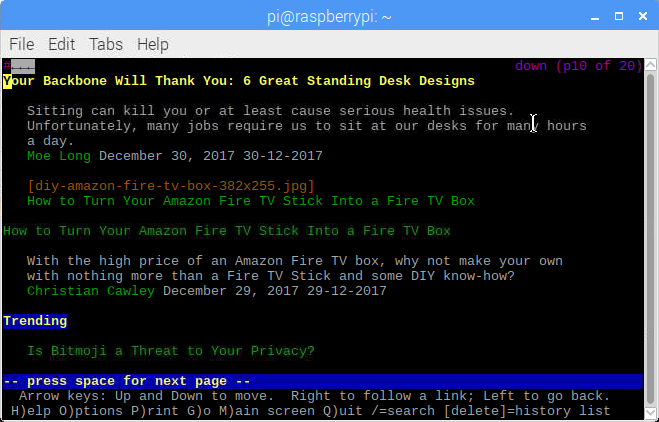
Tämä ei ole paras ratkaisu, mutta se on hieman helpompi tapa löytää ladattavat tiedostot, jos et tiedä suoraa URL-osoitetta.
Telnet
Toinen tapa selata verkkoa on Telnetin kautta. Googleen pääsee käsiksi komentorivin avulla. Linux- ja macOS-käyttäjät voivat tehdä tämän natiivisti; Windows-käyttäjien on ensin otettava Telnet käyttöön. Tee tämä napsauttamalla alkaa ja sisäänpääsy ohjata. Navigoida johonkin Ohjelmat > Ota Windowsin ominaisuudet käyttöön tai poista ne käytöstä ja vieritä alaspäin, kunnes löydät Telnet Client. Valitse sitten ruutu OK ja odota, kun tiedostot on asennettu. Sinun on käynnistettävä Windows uudelleen.
Jos haluat käyttää Googlea Telnetin kautta, napsauta hiiren kakkospainikkeella Käynnistä-valikkoa ja avaa Windows PowerShell. Kirjoita tähän:
telnet google.com 80. GET / HTTP/1.0. Isäntä: google.comNapauta Enter uudelleen, niin pääset käyttämään Googlea. Tämä ei tietenkään ole paras tapa selata Internetiä, mutta voit käyttää sitä yksittäisten verkkosivujen katseluun, jos tiedät URL-osoitteen. GET-komento on tässä tärkeä; tämä on HTTP-komento, yksi monista. Tämä HTTP-komentojen luettelo pitäisi auttaa.
Niin monia vaihtoehtoja verkkoselaimelle!
Kun verkkoselaimesi ei toimi tai muuten käyttökelvoton, olet saattanut pelätä verkkokäyttösi loppumista. Mutta todellisuudessa World Wide Web on vain yksi osa Internetiä, etkä tarvitse edes selainta päästäksesi verkkoon. Toki se helpottaa sosiaalisten verkostojen ja verkkokauppojen vuorovaikutusta, mutta nämä syrjään, muita työkalut voivat voittaa selaimen puutteen, vaikka se olisi vain tiedostojen lataaminen uuden asentamista varten yksi.
Oletko koskaan löytänyt itsesi ilman verkkoselainta? Ehkä haluat mieluummin käyttää komentorivin ohjeita ohjelmiston lataamiseen tai nauttia Usenetista Redditin kautta. Kerro meille lisää kommenteissa.
Christian Cawley on turvallisuus-, Linux-, tee-se-itse-, ohjelmointi- ja teknisen selityksen apulaistoimittaja. Hän tuottaa myös The Really Useful Podcastin ja hänellä on laaja kokemus työpöytä- ja ohjelmistotuesta. Linux Format -lehden kirjoittaja Christian on Raspberry Pi -säveltäjä, Legojen ystävä ja retropelien fani.

